Najlepsze aplikacje do klonowania aplikacji na iPhonea w celu uruchomienia wielu kont | Nie jest wymagany jailbreak

Dowiedz się, jak sklonować aplikacje na iPhone
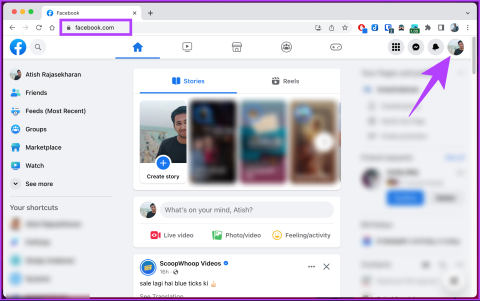
Czy masz dość powiadomień o urodzinach i życzeń, które co roku zalewają Twój kanał na Facebooku? Jeśli tak, czas przejąć kontrolę nad swoją prywatnością i wyłączyć opcję urodzin na Facebooku. Wyłączając tę funkcję, możesz odzyskać swój wyjątkowy dzień i cieszyć się bardziej spersonalizowanymi doświadczeniami w mediach społecznościowych.
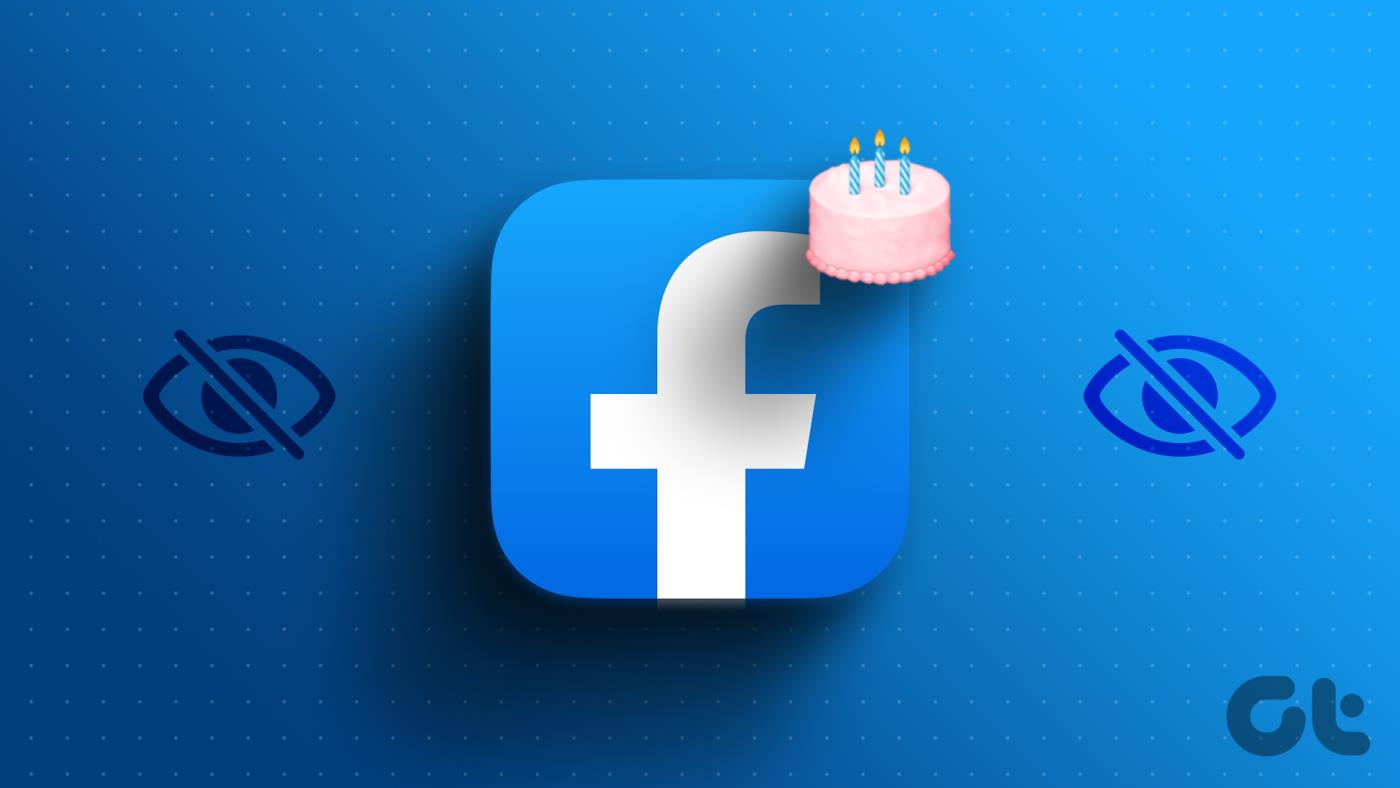
Teraz możesz się zastanawiać, dlaczego chcesz wyłączyć swoje urodziny na Facebooku. Cóż, ukrywanie daty urodzin może chronić Twoje dane osobowe i ograniczać ilość danych udostępnianych innym. Pomaga także uniknąć ciągłego strumienia ogólnych życzeń od znajomych i przypadkowych kontaktów.
Zanim przejdziesz do kolejnych kroków, zobaczmy, co powinieneś wiedzieć przed usunięciem swoich urodzin z Facebooka.
Co warto wiedzieć przed usunięciem danych urodzin z FB
Zanim wyłączysz urodziny na Facebooku, powinieneś wiedzieć kilka rzeczy.
Biorąc pod uwagę te czynniki, możesz zdecydować, czy wyłączyć opcję urodzin na Facebooku. Pamiętaj, że możesz później zmienić ustawienia, jeśli chcesz ponownie włączyć powiadomienia o urodzinach lub dostosować widoczność informacji o urodzinach w swoim profilu. Mając to na uwadze, zacznijmy od artykułu.
Jak wyłączyć powiadomienie o urodzinach na Facebooku na komputerze
Wyłączenie powiadomień o urodzinach na Facebooku jest stosunkowo proste. Postępuj zgodnie z poniższymi instrukcjami.
Krok 1 : Otwórz Facebooka w preferowanej przeglądarce na komputerze z systemem Windows lub Mac. Kliknij swoje zdjęcie profilowe na ekranie głównym w prawym górnym rogu.
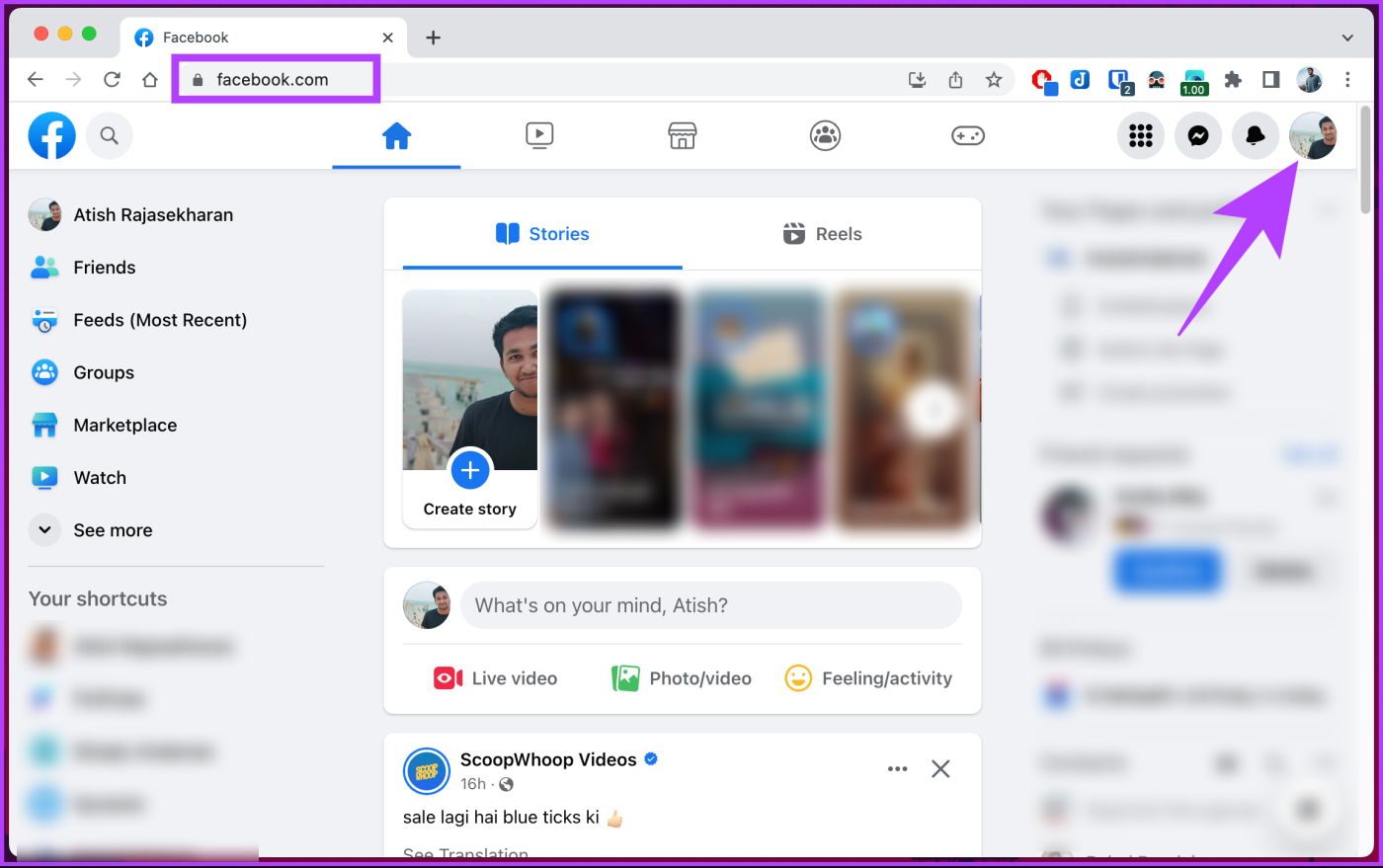
Krok 2 : Z menu rozwijanego kliknij nazwę swojego profilu.
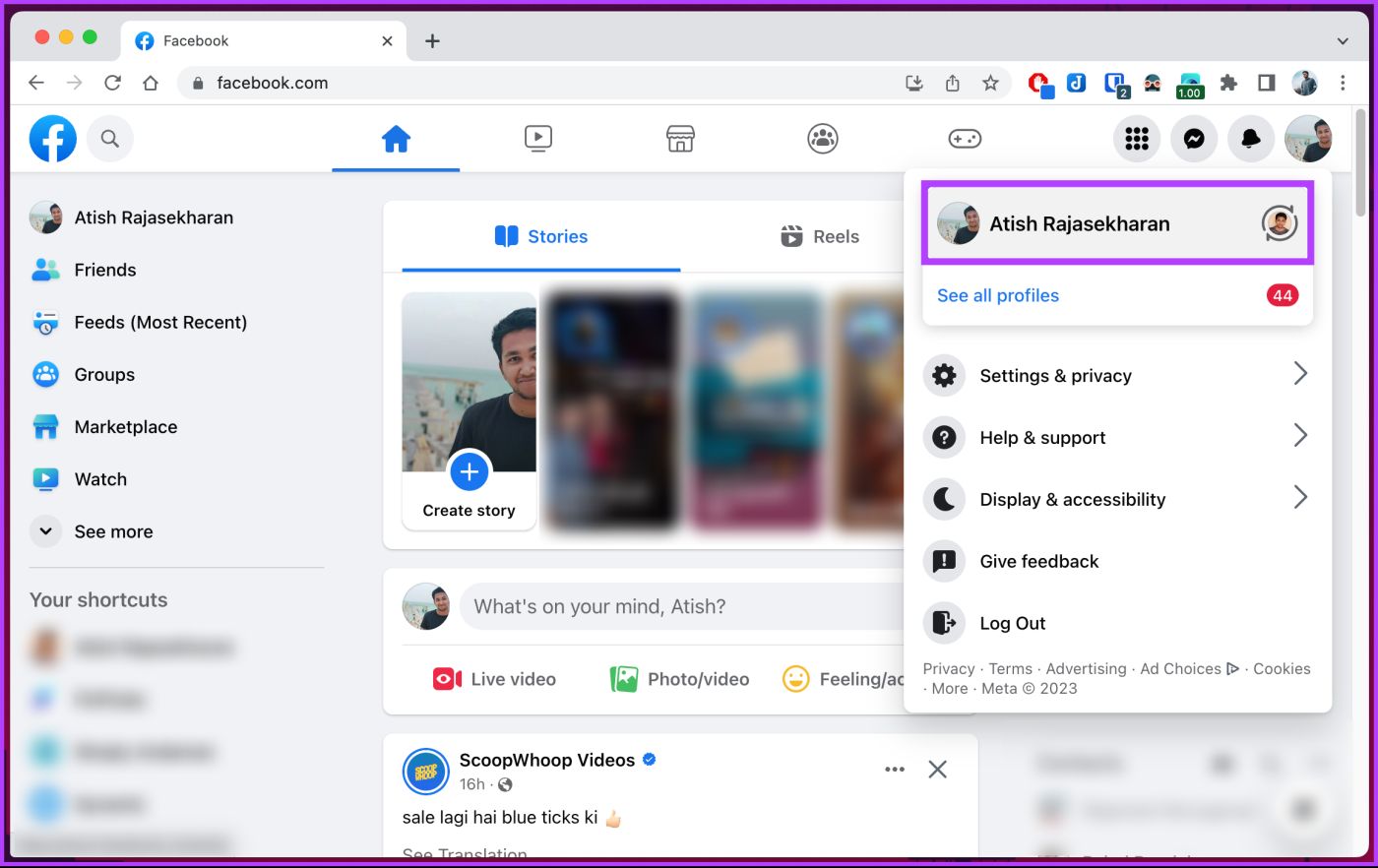
Krok 3 : Po wejściu na swój profil przejdź do sekcji Informacje.
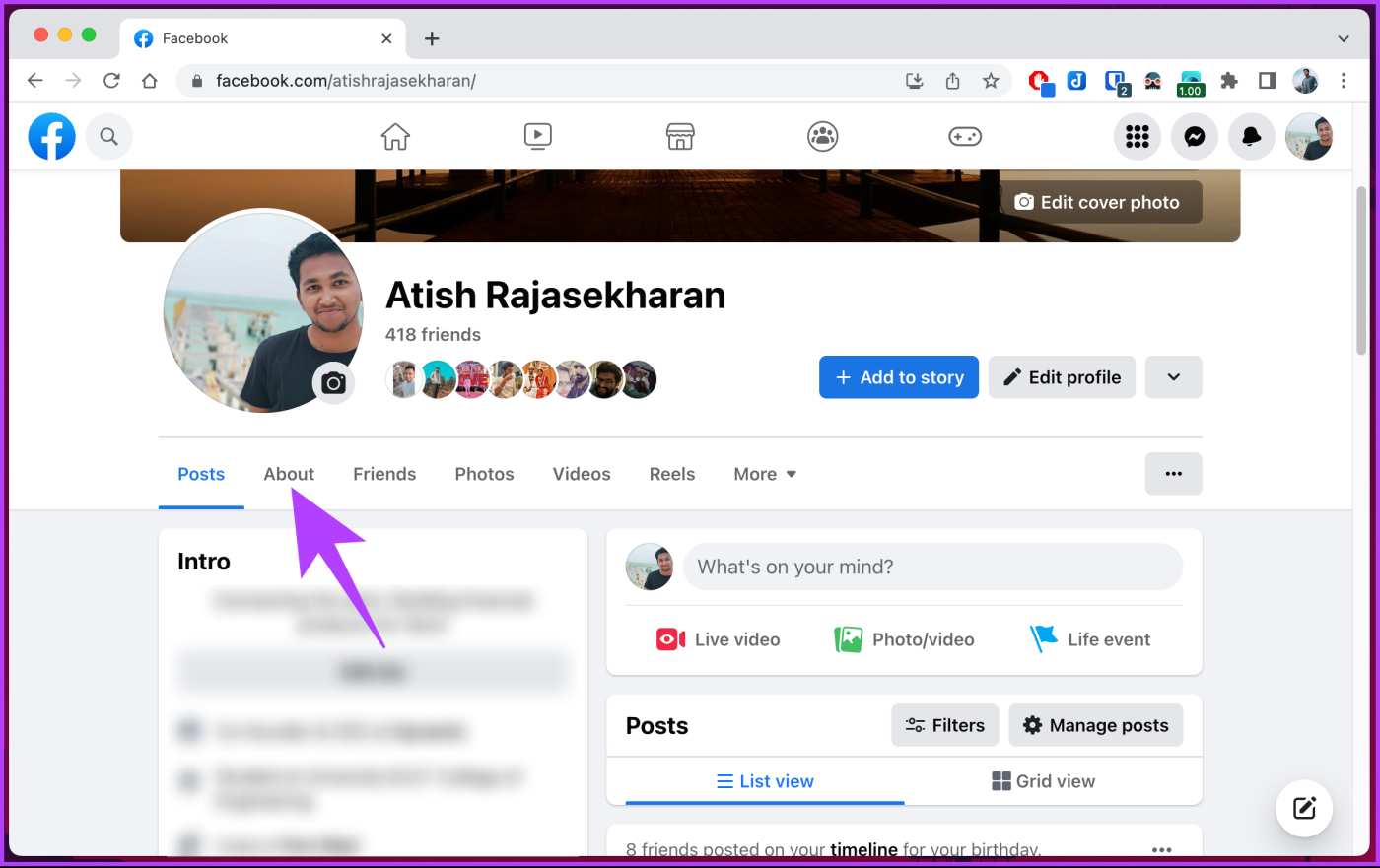
Krok 4 : Przejdź do „Kontakt i podstawowe informacje” w lewym panelu.
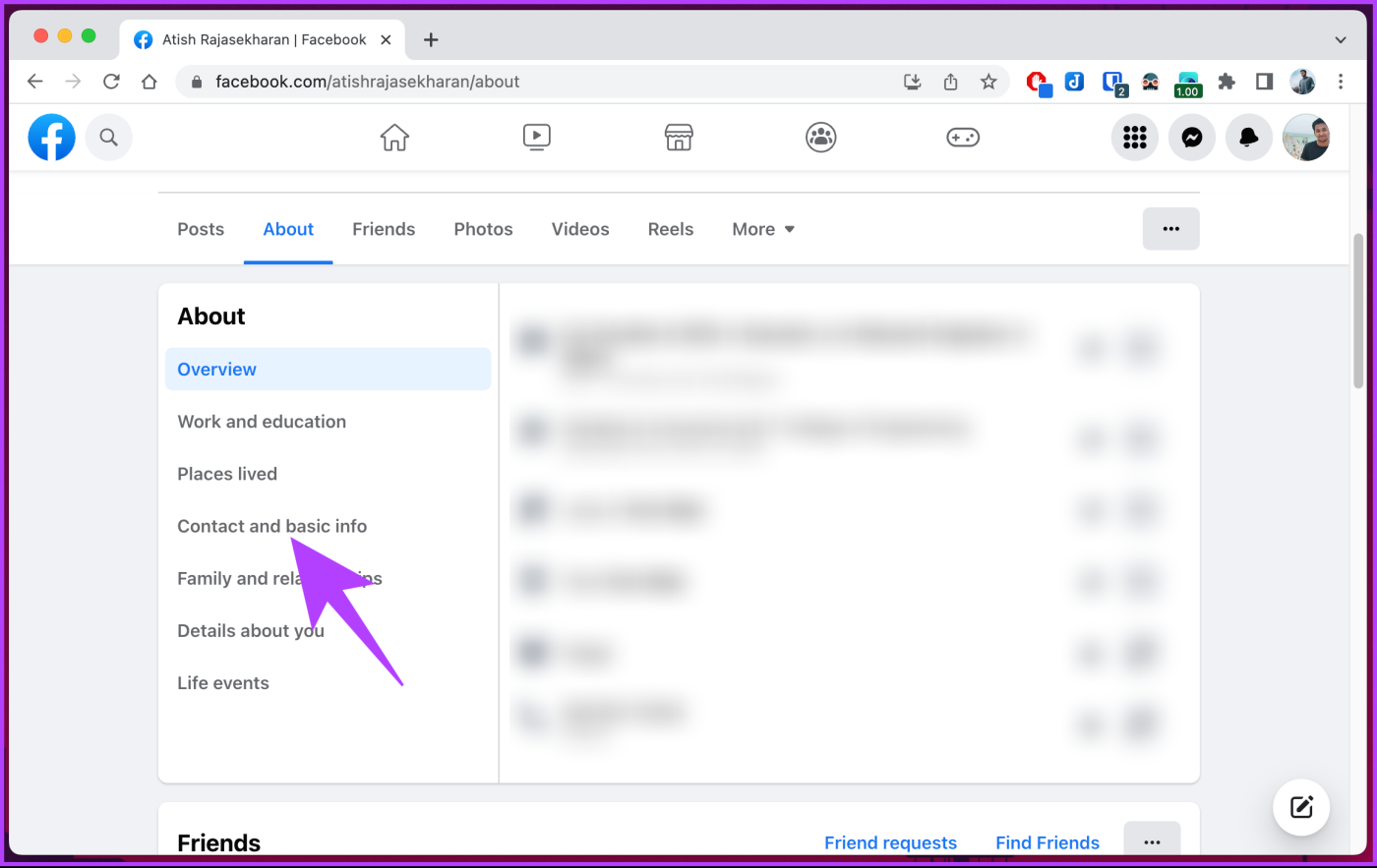
Krok 5 : Przewiń w dół do sekcji Informacje podstawowe i kliknij ikonę kuli ziemskiej/osób obok daty urodzenia.
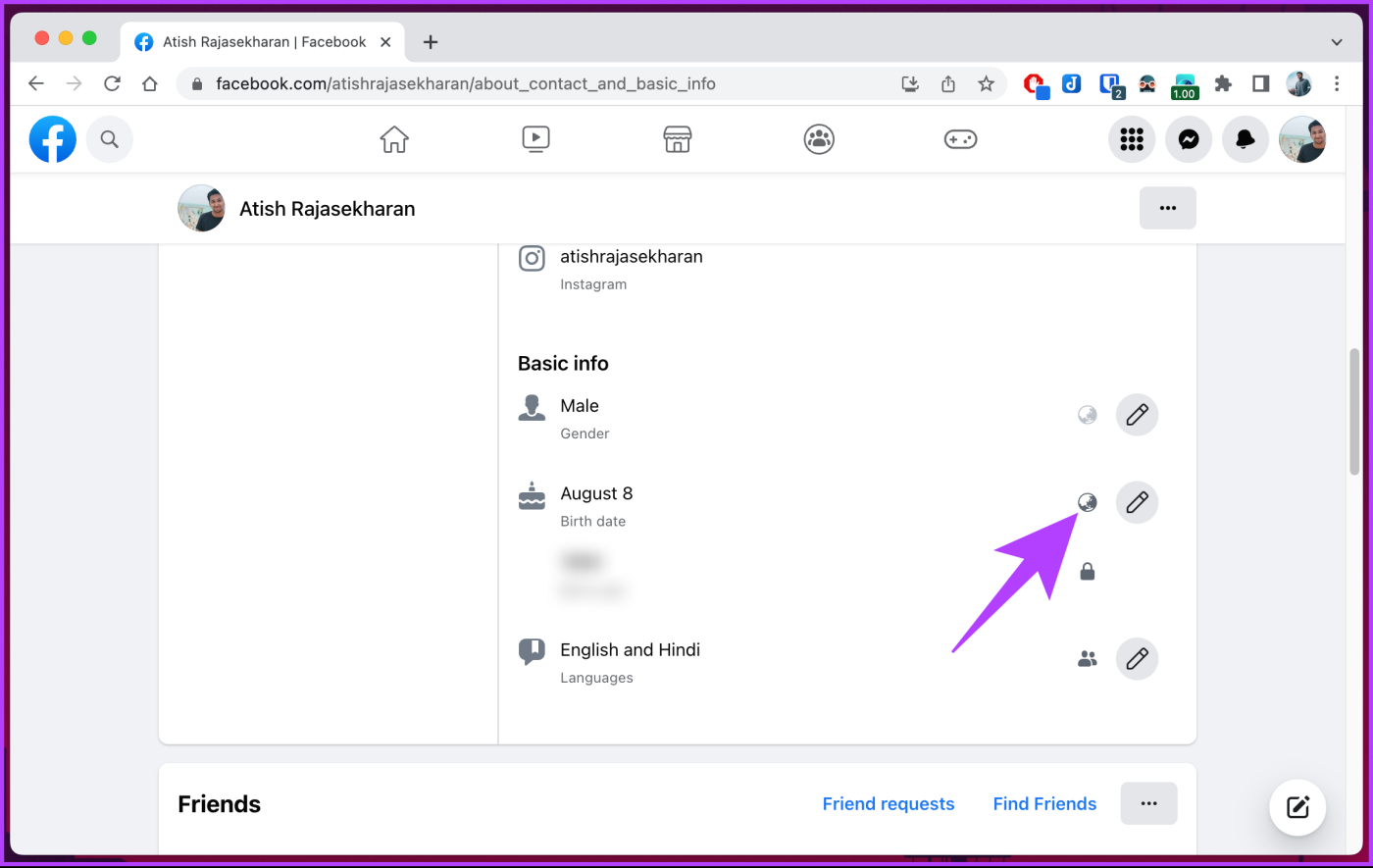
Krok 6 : W wyskakującym okienku Wybierz odbiorców wybierz Tylko ja, aby całkowicie je ukryć i kliknij Zapisz.
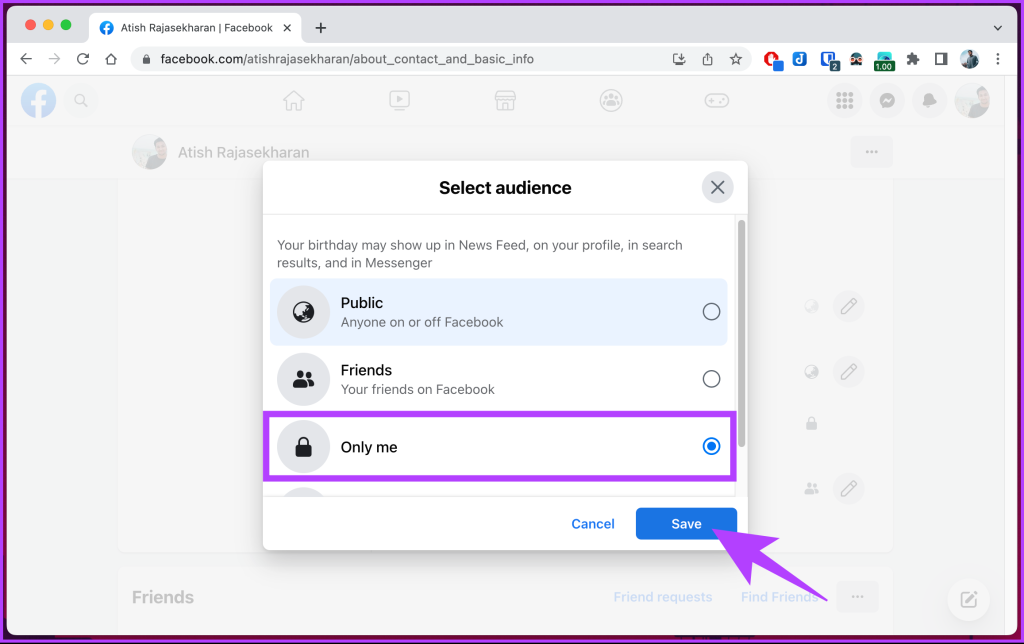
Otóż to. Pomyślnie zatrzymałeś ogłoszenie swoich urodzin na Facebooku. Dzięki temu nikt nie będzie mógł zobaczyć ani otrzymać powiadomień o Twoich urodzinach na Facebooku.
Przeczytaj także : Jak zmienić język Facebooka z powrotem na angielski
Jak ukryć swoje urodziny w aplikacji mobilnej Facebook
Procedura blokowania ogłoszenia o urodzinach w aplikacji Facebook na urządzeniu mobilnym jest podobna do tej na komputerze. Co więcej, nawet jeśli nie masz zainstalowanej aplikacji Facebook, możesz wykonać poniższe kroki, korzystając z przeglądarki mobilnej.
Krok 1 : Uruchom aplikację Facebook na urządzeniu z Androidem lub iOS. Stuknij swoje zdjęcie profilowe po lewej stronie paska wyszukiwania.
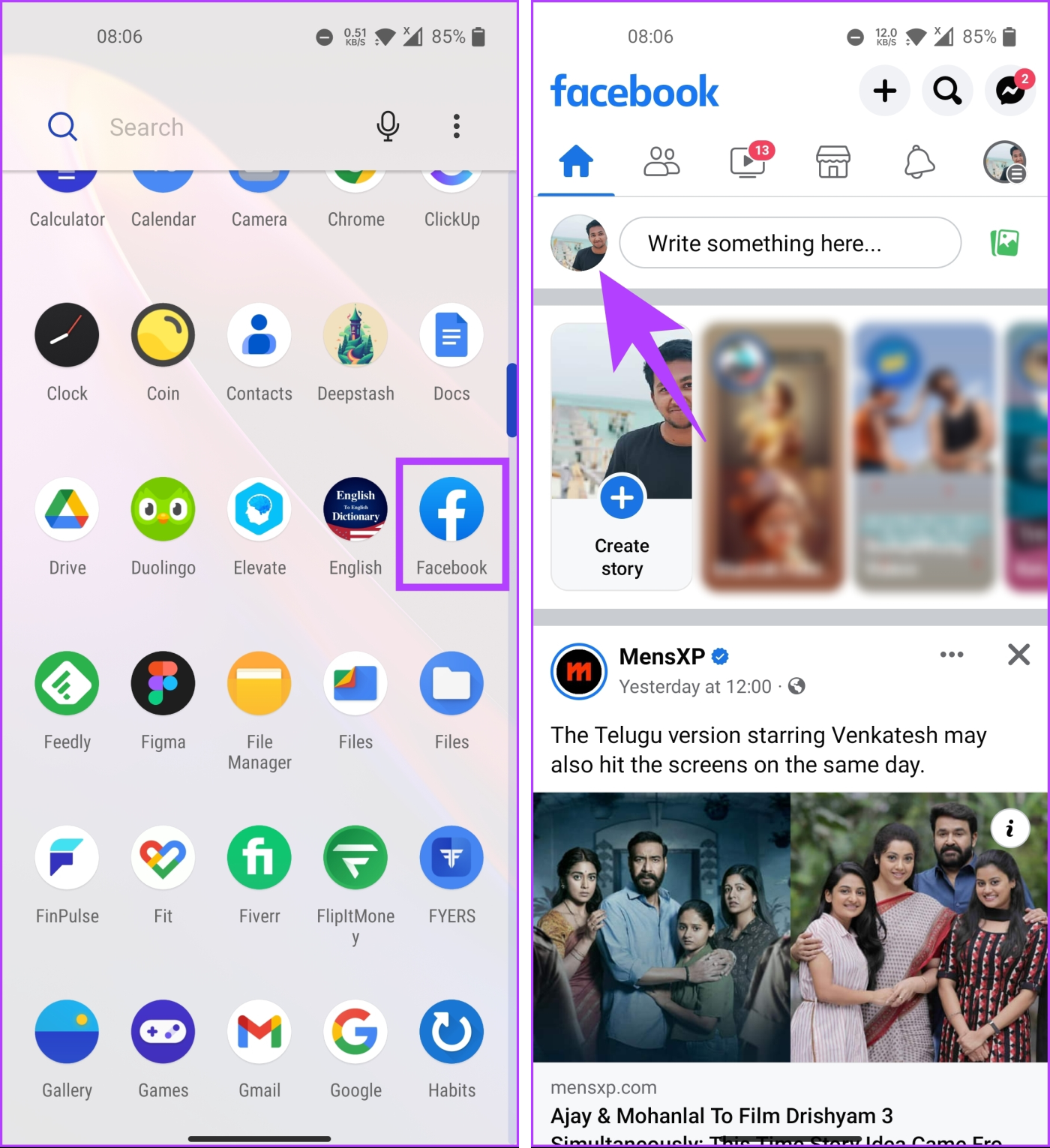
Krok 2 : Po wejściu do swojego profilu przewiń w dół i w sekcji Szczegóły kliknij opcję „Wyświetl informacje o mnie”.
Zostaniesz przeniesiony do sekcji Informacje o swoim profilu.
Krok 3 : Przewiń w dół do Informacje podstawowe i dotknij Edytuj.
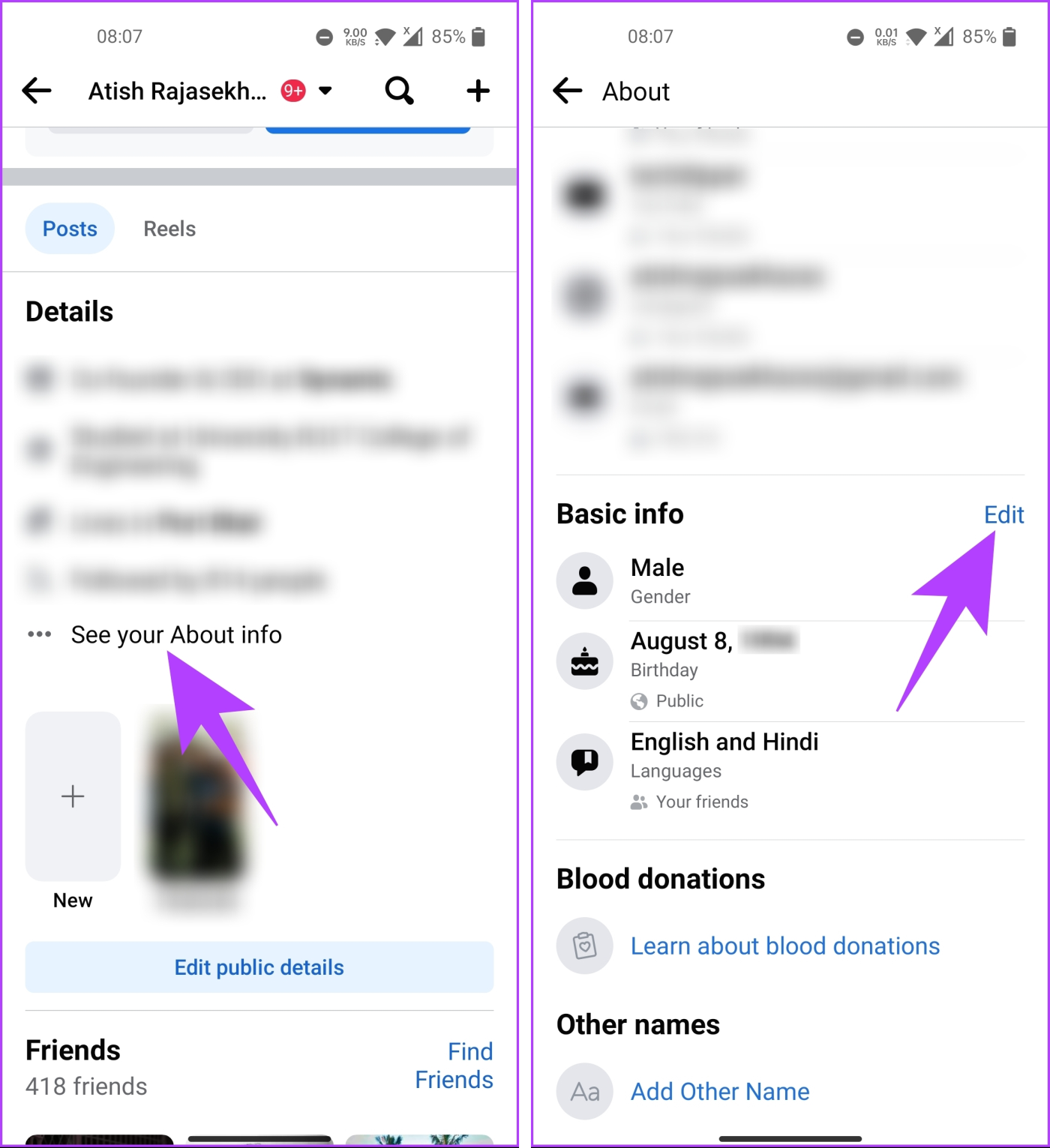
Krok 4 : Na ekranie Edytuj podstawowe informacje dotknij listy rozwijanej Publiczne/Znajomi obok daty urodzenia, aby wyświetlić menu prywatności.
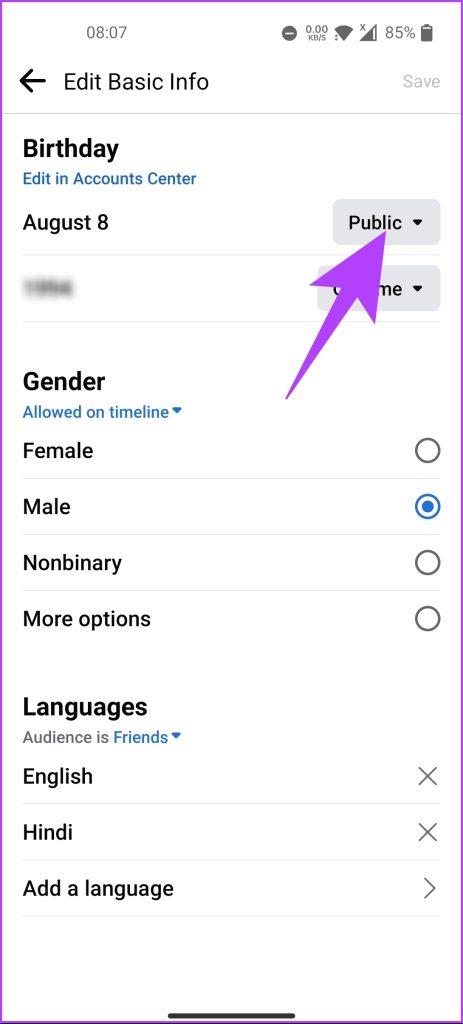
Krok 5 : Z dolnego arkusza wybierz Tylko ja i na koniec dotknij Zapisz w prawym górnym rogu, aby zapisać zmiany.
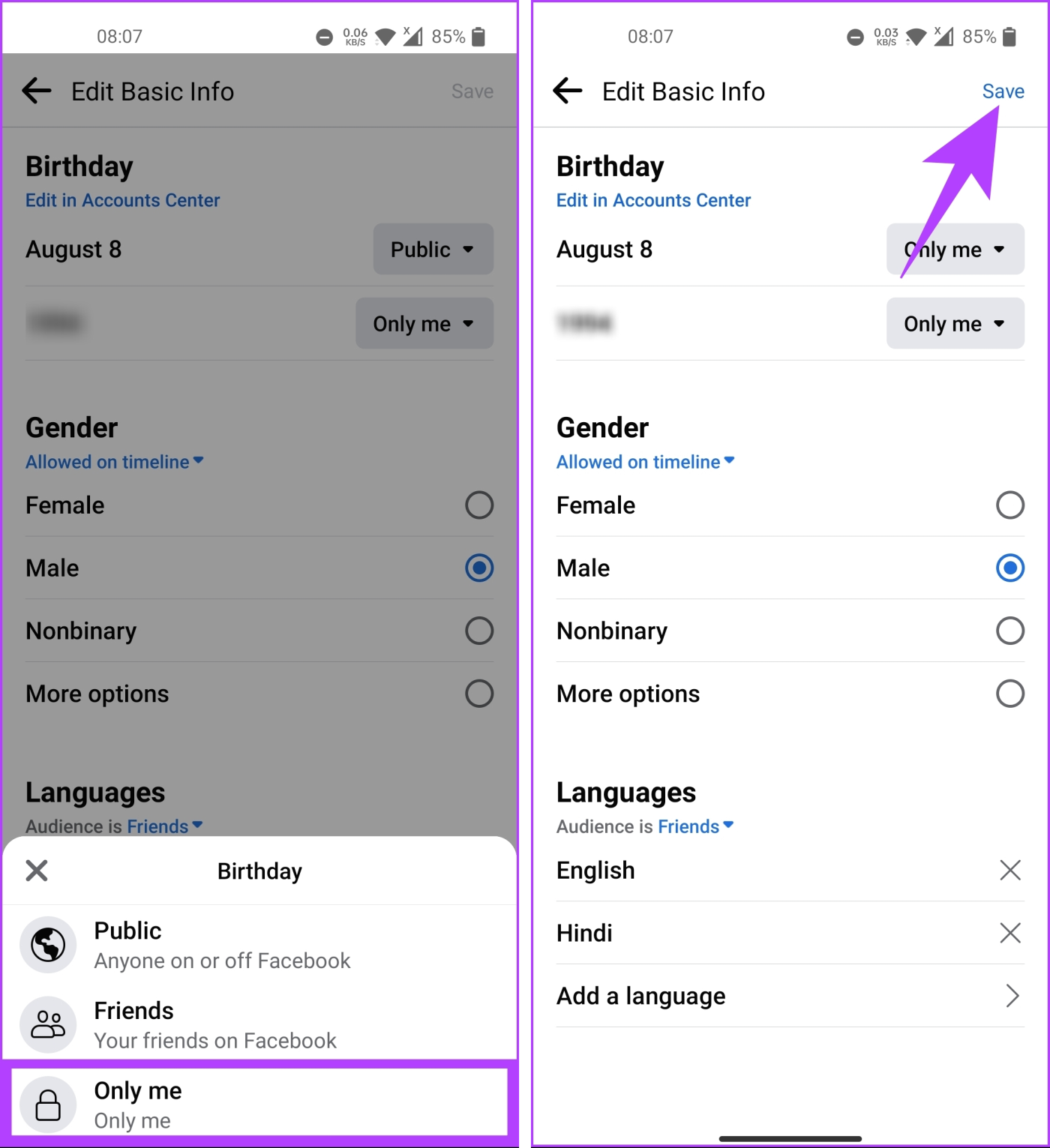
Proszę bardzo. Teraz wiesz, jak ukryć swoje urodziny na Facebooku. Miało to miejsce, gdy chciałeś, aby Twoje urodziny były niewidoczne dla użytkowników Facebooka. Teraz możesz kontynuować czytanie, jeśli nie chcesz otrzymywać powiadomień o urodzinach innych osób.
Przeczytaj także : Czy mogę zobaczyć, kto oglądał moją historię na Facebooku?
Jak wyłączyć powiadomienie o urodzinach znajomego na Facebooku
Facebook wysyła powiadomienia o urodzinach, które pomogą Ci zapamiętać i uczcić wyjątkowy dzień Twoich znajomych. Jeśli jednak te powiadomienia wydają Ci się przytłaczające lub po prostu wolisz ich nie otrzymywać, możesz łatwo wyłączyć powiadomienia o urodzinach znajomych na Facebooku. Wykonaj poniższe kroki.
Krok 1 : Otwórz Facebooka w preferowanej przeglądarce na komputerze z systemem Windows lub Mac. Kliknij przycisk Powiadomienia (dzwonek) na ekranie głównym, w prawym górnym rogu obok zdjęcia profilowego.
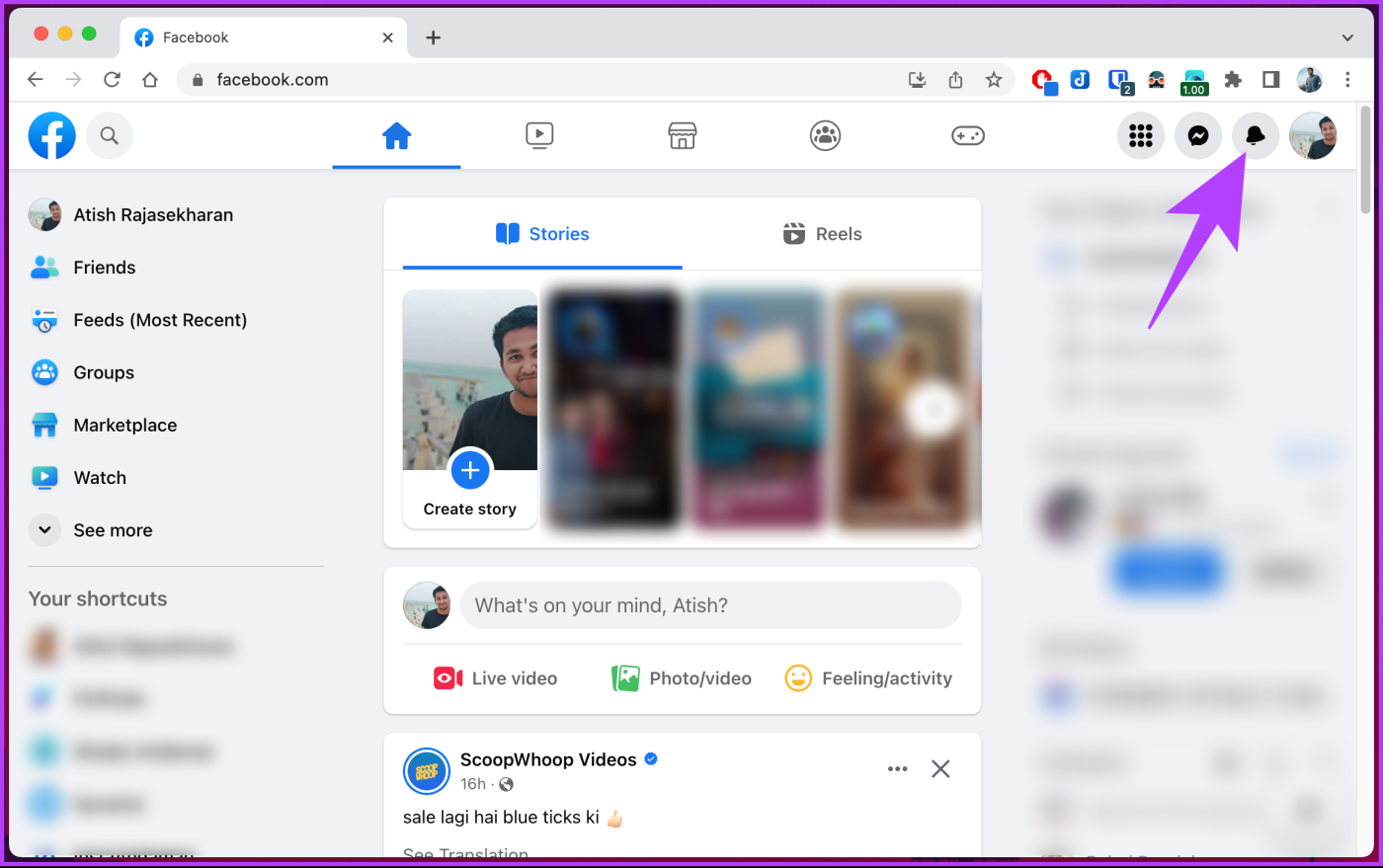
Krok 2 : Z menu rozwijanego kliknij ikonę z trzema kropkami.
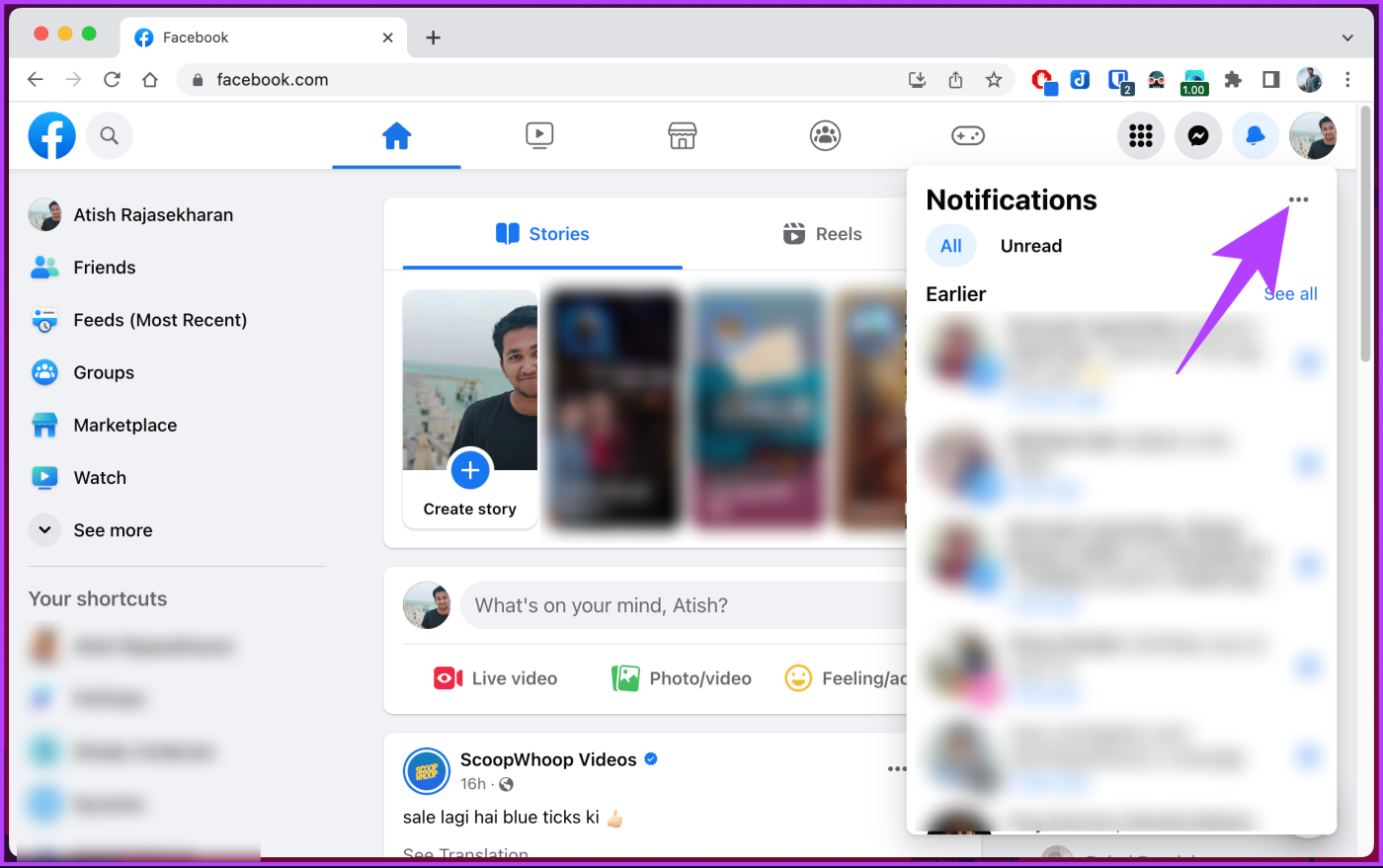
Krok 3 : Wybierz Ustawienia powiadomień z menu.
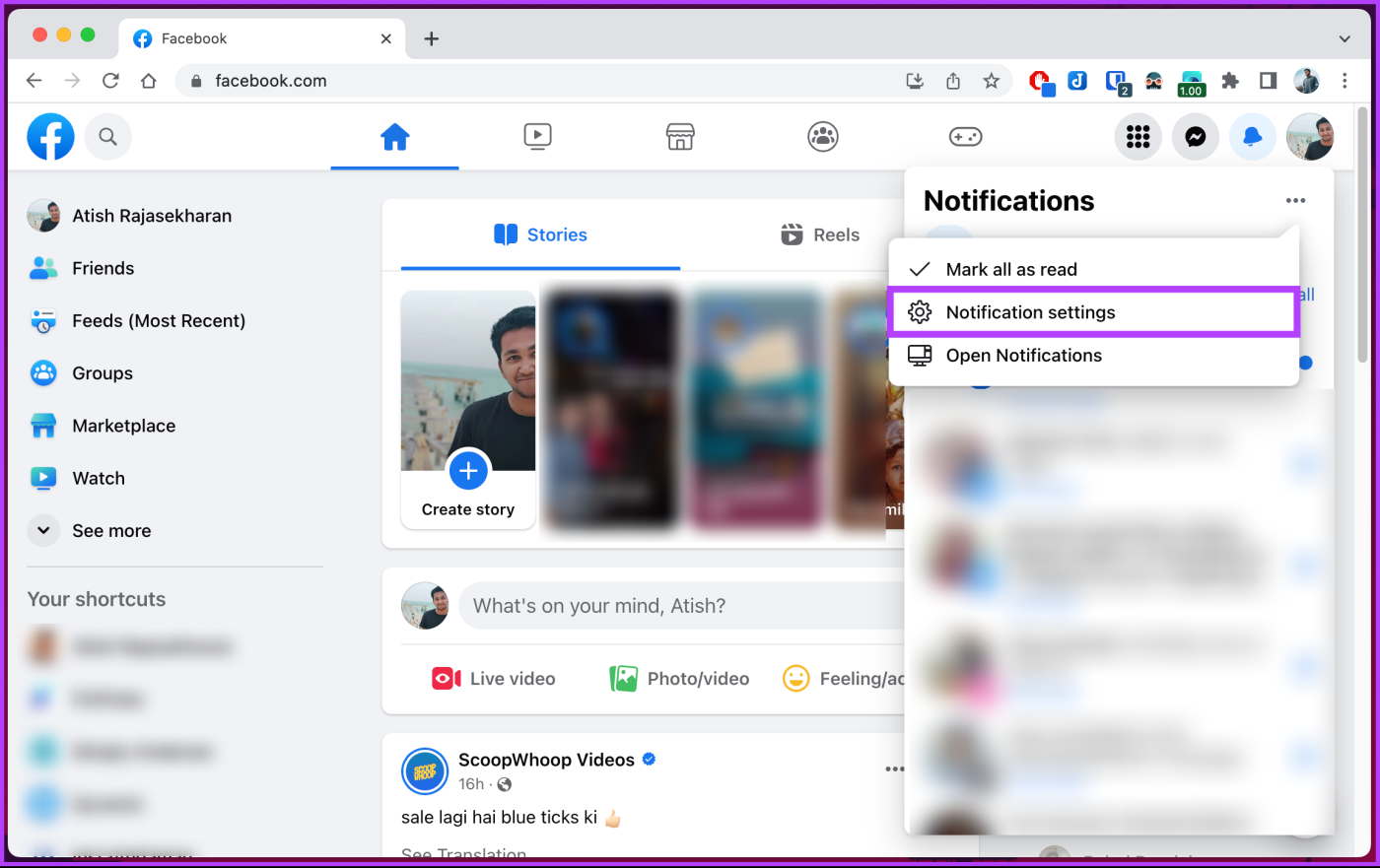
Krok 4 : Po przejściu do ustawień powiadomień przewiń w dół i kliknij Urodziny.
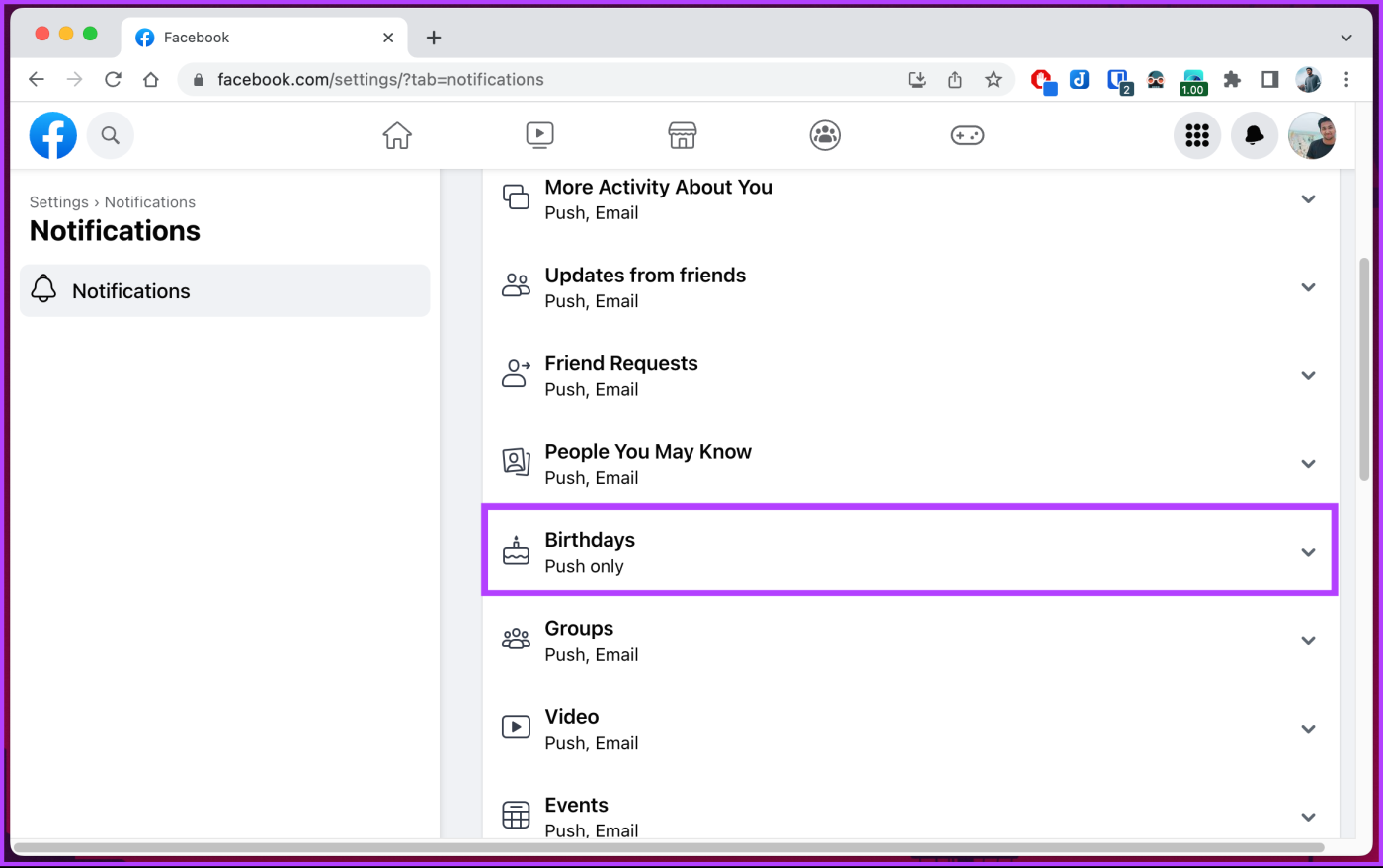
Krok 4 : W menu rozwijanym wyłącz opcję „Zezwalaj na powiadomienia na Facebooku”.
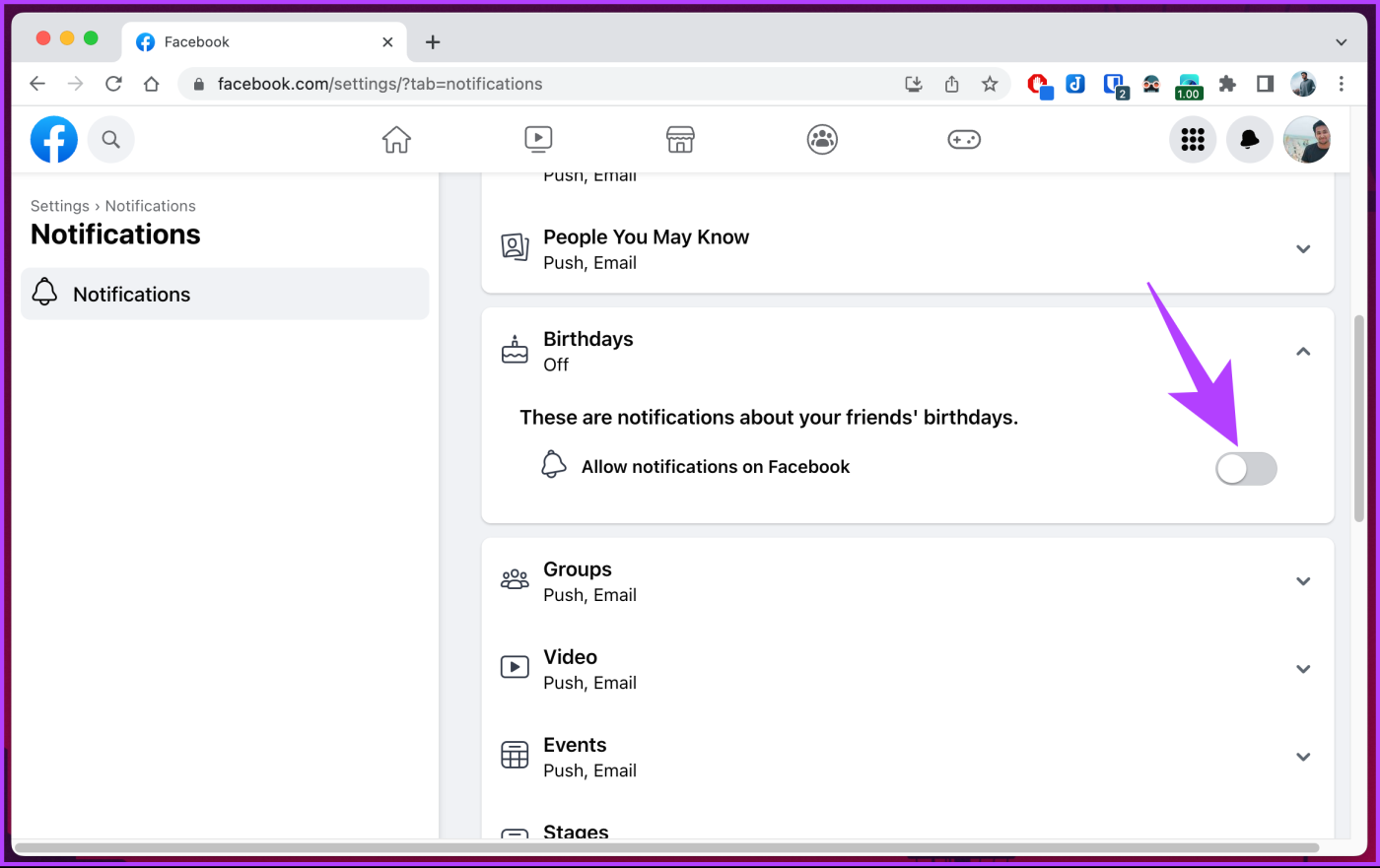
O to chodzi. Nie będziesz już otrzymywać żadnych powiadomień o urodzinach z Facebooka. Pamiętaj, że to ustawienie jest specyficzne dla Twojego konta i nie ma wpływu na sposób, w jaki inne osoby będą otrzymywać powiadomienia o Twoich urodzinach.
Jeśli korzystasz z urządzenia mobilnego, uruchom aplikację Facebook > przejdź do powiadomienia o urodzinach na ekranie Powiadomienia > dotknij ikony z trzema kropkami > wybierz opcję „Wyłącz powiadomienia o urodzinach znajomych”. Co więcej, jeśli masz do obsługi wiele profili na Facebooku, możesz nimi zarządzać w Centrum kont . To powiedziawszy, jeśli masz jakieś pytania, zapoznaj się z sekcją FAQ poniżej.
Często zadawane pytania dotyczące wyłączania swoich urodzin na Facebooku
1. Ile dni pozostało do zmiany daty urodzenia na Facebooku?
Zmiana daty urodzin na Facebooku wiąże się z pewnymi ograniczeniami. Facebook ustala limit liczby zmian daty urodzenia. Jeśli niedawno dokonałeś zmiany, musisz poczekać od 14 do 30 dni, zanim będziesz mógł ją ponownie wprowadzić. Dni oczekiwania mogą się różnić w zależności od zasad Facebooka.
2. Czy ludzie mogą zobaczyć na Facebooku, czy wypadają Twoje urodziny?
Facebook ma domyślne ustawienie, które wysyła powiadomienie do znajomych, gdy nadejdą Twoje urodziny. To powiadomienie pojawi się w ich kanale powiadomień i może pojawić się w ich Aktualnościach. Co więcej, Twoi znajomi zauważą małą ikonę tortu urodzinowego obok Twojego imienia i nazwiska na liście znajomych, która będzie wesołym przypomnieniem, że to Twój wyjątkowy dzień.
3. Kto widzi posty urodzinowe na Facebooku?
Domyślnie, gdy opublikujesz wiadomość urodzinową lub zdjęcie na Facebooku, będzie ono widoczne dla Twoich znajomych na platformie. Masz jednak kontrolę nad tym, kto może zobaczyć Twoje posty urodzinowe, korzystając z ustawień prywatności na Facebooku.
Niezależnie od tego, czy chodzi o prywatność, czy o bardziej spersonalizowane świętowanie, wiedza o tym, jak wyłączyć datę urodzin na Facebooku, pomoże Ci odzyskać ten wyjątkowy dzień i cieszyć się bardziej intymnym świętowaniem z ludźmi, którzy są dla Ciebie naprawdę ważni. Możesz także przeczytać, jak zmienić nazwę i nazwę użytkownika na Facebooku .
Dowiedz się, jak sklonować aplikacje na iPhone
Dowiedz się, jak skutecznie przetestować kamerę w Microsoft Teams. Odkryj metody, które zapewnią doskonałą jakość obrazu podczas spotkań online.
Jak naprawić niedziałający mikrofon Microsoft Teams? Sprawdź nasze sprawdzone metody, aby rozwiązać problem z mikrofonem w Microsoft Teams.
Jeśli masz dużo duplikatów zdjęć w Zdjęciach Google, sprawdź te cztery skuteczne metody ich usuwania i optymalizacji przestrzeni.
Chcesz zobaczyć wspólnych znajomych na Snapchacie? Oto, jak to zrobić skutecznie, aby zapewnić znaczące interakcje.
Aby zarchiwizować swoje e-maile w Gmailu, utwórz konkretną etykietę, a następnie użyj jej do utworzenia filtra, który zastosuje tę etykietę do zestawu e-maili.
Czy Netflix ciągle Cię wylogowuje? Sprawdź przyczyny oraz 7 skutecznych sposobów na naprawienie tego problemu na dowolnym urządzeniu.
Jak zmienić płeć na Facebooku? Poznaj wszystkie dostępne opcje i kroki, które należy wykonać, aby zaktualizować profil na Facebooku.
Dowiedz się, jak ustawić wiadomość o nieobecności w Microsoft Teams, aby informować innych o swojej niedostępności. Krok po kroku guide dostępny teraz!
Dowiedz się, jak wyłączyć Adblock w Chrome i innych przeglądarkach internetowych, aby móc korzystać z wartościowych ofert reklamowych.








